
Vannak emberek, akik ajándékot adnak a fotózáshoz . Van még egy, hogy bármennyire is próbálkozzon, akkor végül látni fogod, hogy az összes fotónk kissé ki van fókuszálva, furcsa keretekkel, vagy egyszerűen olyan színekkel, amelyek nagyon kicsit hasonlítanak a valóságra.
Szerencsére a Photoshop már néhány éve tartózkodik, hogy megmentsen minket mindezektől. Nem is kell szakértőnek lennie: vannak olyan trükkök, amelyek működnek, akármi is van. A .com-ban elmondjuk, hogyan javíthatja a fotó minőségét a Photoshop használatával .
Ahhoz, hogy megtudjuk, hogyan javíthatja a fotó minőségét a Photoshop használatával, először nyissa meg a javítani kívánt képet ebben a képszerkesztőben.

Ezután meg kell másolnia a fóliát a Réteg> Duplikált rétegben.
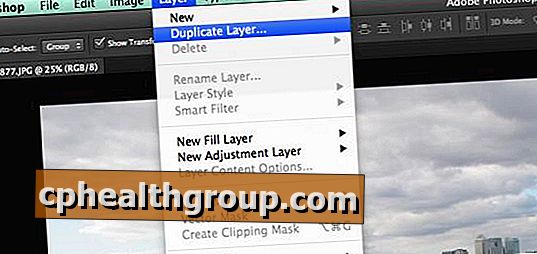
Egy új réteg jelenik meg a jobb oldali oszlopban. Ön dolgozik rajta (a másolat), hogy mindig visszatérhessen az előzőhöz és hasonlítsa össze a különbséget.

Ezután keresse meg a Szűrő> Fókusz> Fókuszmaszk lehetőséget.
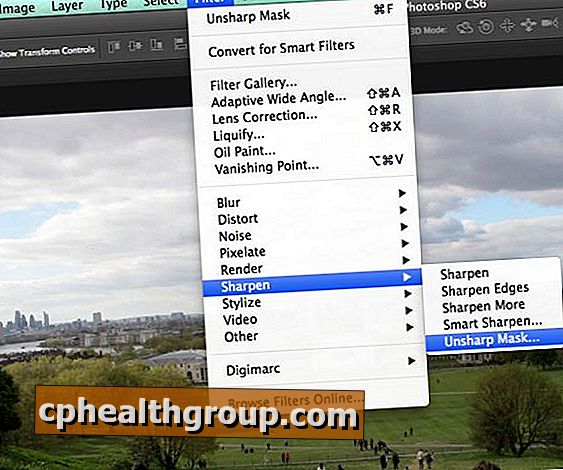
A megnyíló ablakban helyezze el a következő paramétereket: Mennyiség 40% -ban és Sugár 20-nál. Győződjön meg róla, hogy a küszöbérték nulla. Kattintson az elfogadásra. Az új réteg jobban összpontosul.
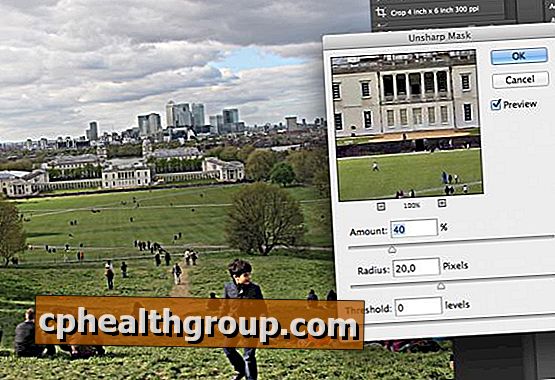
Egy másik trükk, amikor a legjobb összpontosított kép van, a színek kontrasztja és intenzitása. Menjen a Kép> Beállítások> Görbék menüpontra.

Adjunk hozzá egy kicsit a kontrasztot a képhez, ha kissé megemelik a vonal tetejét, és leeresztik az alsó részét, és enyhén görbét képeznek (annál kevésbé világos a görbe, annál nagyobb kontrasztot ad hozzá, attól függ, hogy milyen képet és amire szüksége van). Ha elégedett az eredménnyel, kattintson az "Elfogadás" gombra.
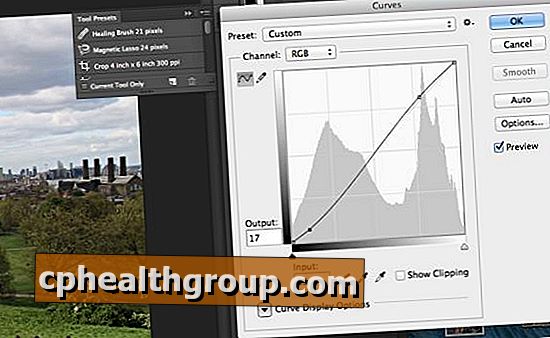
Végül menjen a Kép> Beállítások> Hue / Saturation elemre.

Adjon hozzá egy vagy két telítettségi pontot, és ha tetszik az eredmény, kattintson az OK gombra.
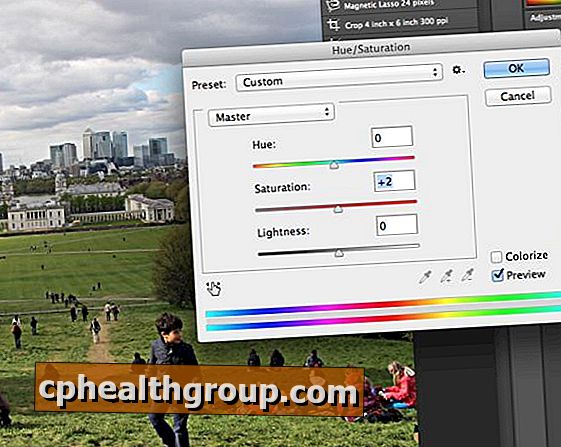
A kurzor kijelölésével mozgassa a szerkeszteni kívánt réteget felfelé vagy oldalra, hogy mindkettőt egymás mellé nézze, az eredeti képet és az új képet összehasonlítva.
Ha nem tetszik az eredmény, törölje a párhuzamos réteget a "Rétegek" ablakban a jobb egérgombbal kattintva, majd válassza a "réteg eltávolítása" lehetőséget. Ha tetszik, távolítsa el a másik réteget, az eredetiet, és tartsa meg a szerkesztettet.
Most már tudod, hogyan javíthatod a fotó minőségét a Photoshop segítségével, így máris megtaníthatod barátaidnak az összes pillanatfelvételedet, és kiváló minőségben élvezheted emlékeidet.



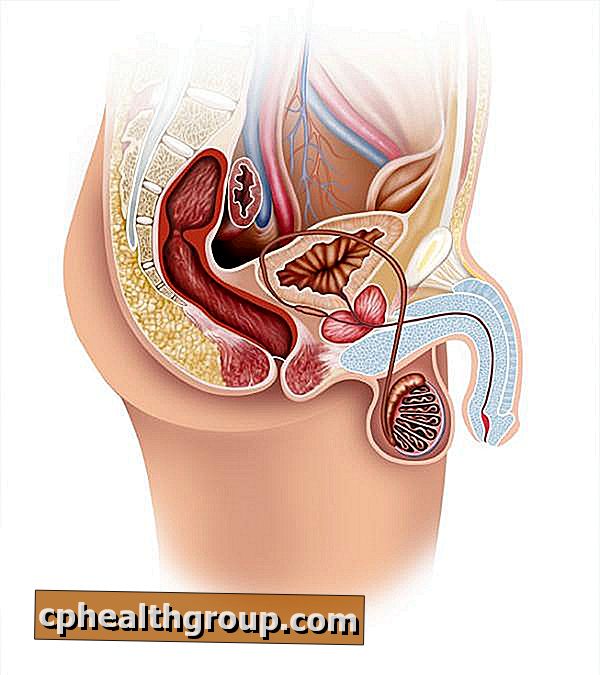








Hagyjuk Meg Véleményét